小伙伴们知道分区工具diskgenius怎么设置Bios启动项吗?今天小编就来讲解分区工具diskgenius设置Bios启动项的方法,感兴趣的快跟小编一起来看看吧,希望能够帮助到大家。
第一步:首先,我们需要在电脑中找到Diskgenius的图标,并点击进入软件主界面。
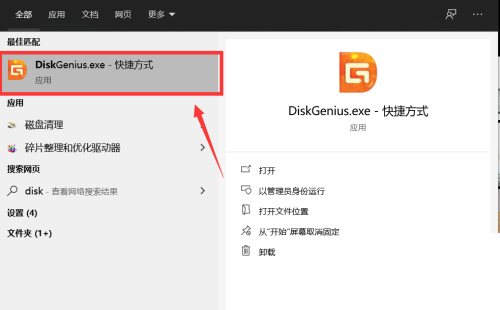
第二步:然后在软件主界面的上方,点击“工具”选项卡,点击后会弹出工具菜单。
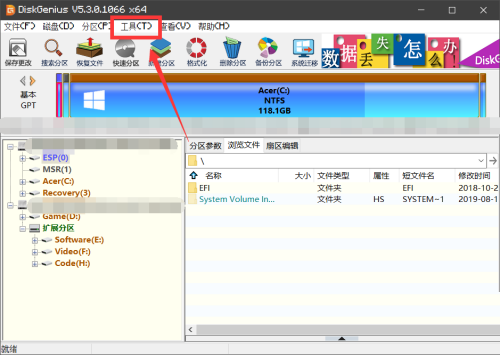
第三步:接着在工具菜单的下方,点击“UEFI BIOS启动项”选项,进入选项设置界面。
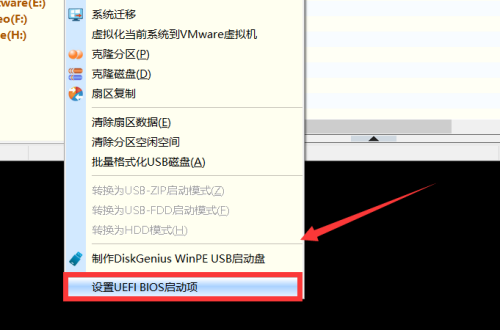
第四步:在弹出的设置界面中,我们可以点击“添加”或者“删除”按钮,进行BIOS启动项的设置。

第五步:最后,设置完成以后,点击右侧的“保存当前启动项设置”选项即可设置完成。
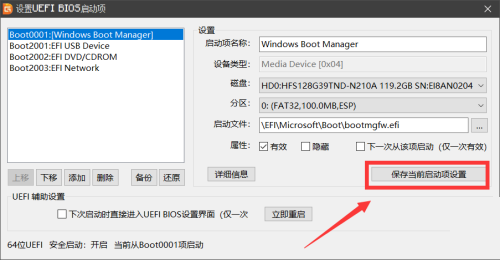
以上就是小编给大家带来的分区工具diskgenius怎么设置Bios启动项的全部内容,希望本文内容能帮助到大家!



 超凡先锋
超凡先锋 途游五子棋
途游五子棋 超级玛丽
超级玛丽 口袋妖怪绿宝石
口袋妖怪绿宝石 地牢求生
地牢求生 原神
原神 凹凸世界
凹凸世界 热血江湖
热血江湖 王牌战争
王牌战争 荒岛求生
荒岛求生 植物大战僵尸无尽版
植物大战僵尸无尽版 第五人格
第五人格 香肠派对
香肠派对 问道2手游
问道2手游




























